WPS Office是一款免费的移动办公文档软件,支持主流的Word、PPT、Excel、PDF文档的创建和编辑,可以打开微软office的文档,兼容性好。提供文档翻译、格式转换等多种工具,在处理文档时更加方便。支持智能文档、智能表格,可以多人同时进行编辑,提高了办公的效率。
WPS Office使用技巧
WPS Office如何进行文字排版?
第一步,选中需要排版的文字内容;
第二步,点击上方的"开始"选项卡;
第三步,在"段落"区域中,可以设置字体、大小、颜色、对齐方式等;
第四步,在"样式"区域中,可以一键套用预设的排版样式;
第五步,还可以通过调整段落缩进、行距等,让排版更加美观。
WPS Office提供了丰富的排版工具,让你的文档更加赏心悦目!
WPS Office如何进行多人协作?
第一步,点击WPS Office界面右上角的"协作"按钮;
第二步,在弹出的界面中选择"创建协作链接";
第三步,复制生成的链接,发送给需要一起协作的小伙伴;
第四步,小伙伴打开链接,点击"申请加入";
第五步,你同意加入请求后,大家就可以一起在线编辑文档啦!
协作过程中,每个人的修改都会实时同步,效率杠杠滴!
WPS Office支持哪些文档格式?
WPS Office支持微软Office的全部常用文档格式,包括
.doc/.docx(文字文档)、
.xls/.xlsx(电子表格)、
.ppt/.pptx(演示文稿)
等等。同时,WPS自身的文档格式如
.wps、.et、.dps
等,也都能在WPS Office中完美使用。
此外,WPS Office还能打开和编辑PDF文档,功能非常全面!
WPS Office怎么创建表格
1、打开WPS Office安卓版,点击右下角的【+】
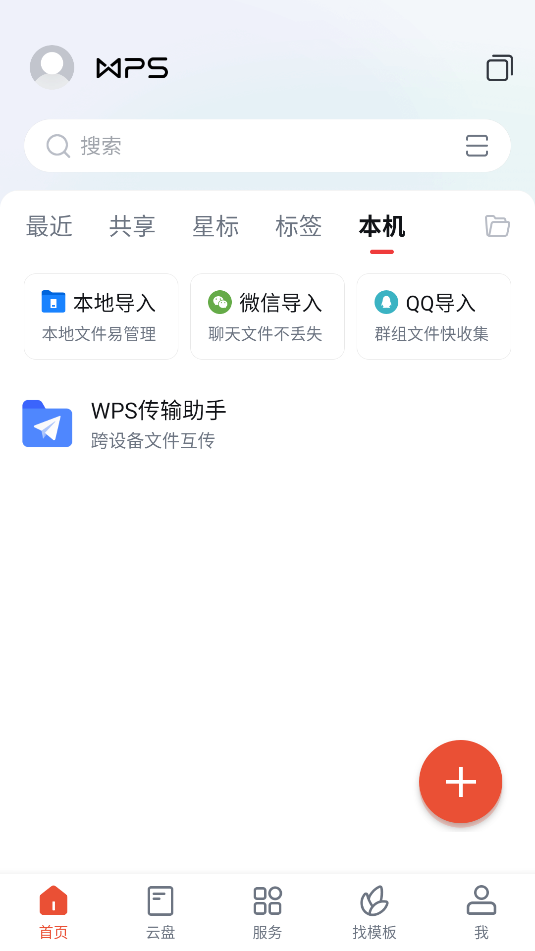
2、点击【表格】
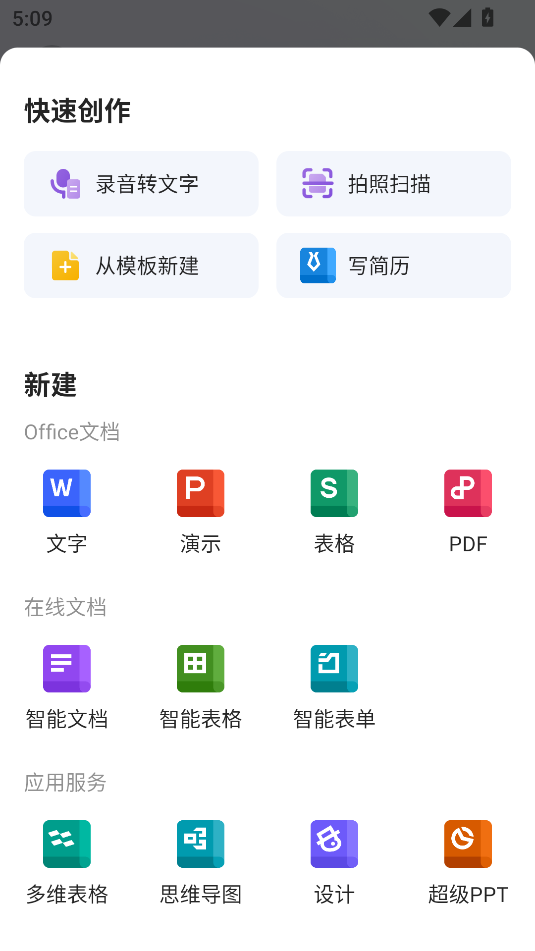
3、点击【空白表格】
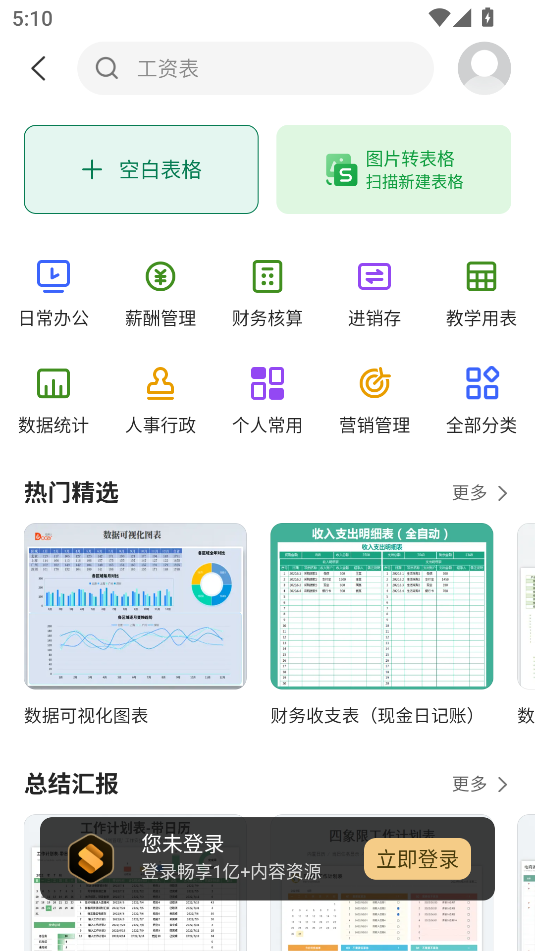
4、点击单元格就可以编辑内容了,格式排版功能齐全,满足各种表格制作需求
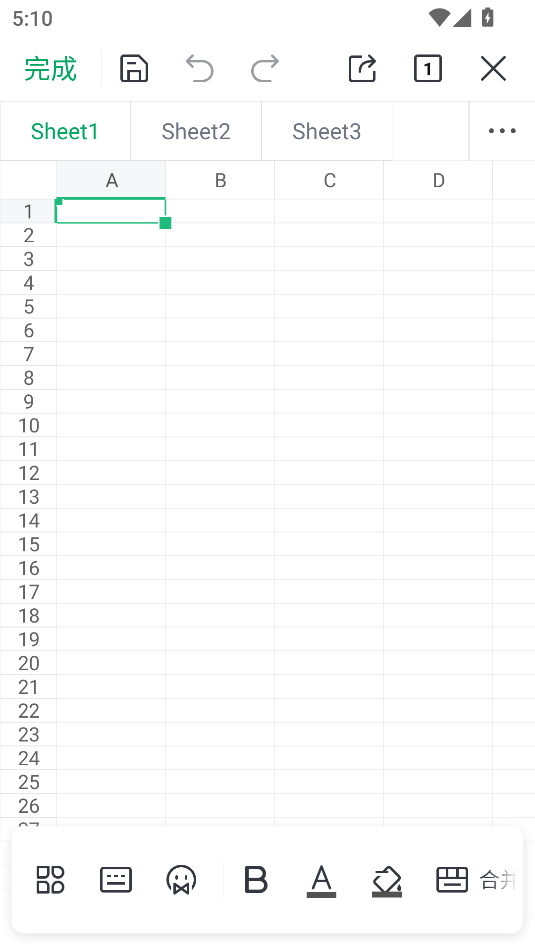
5、点击【fx】还能插入函数,功能强大
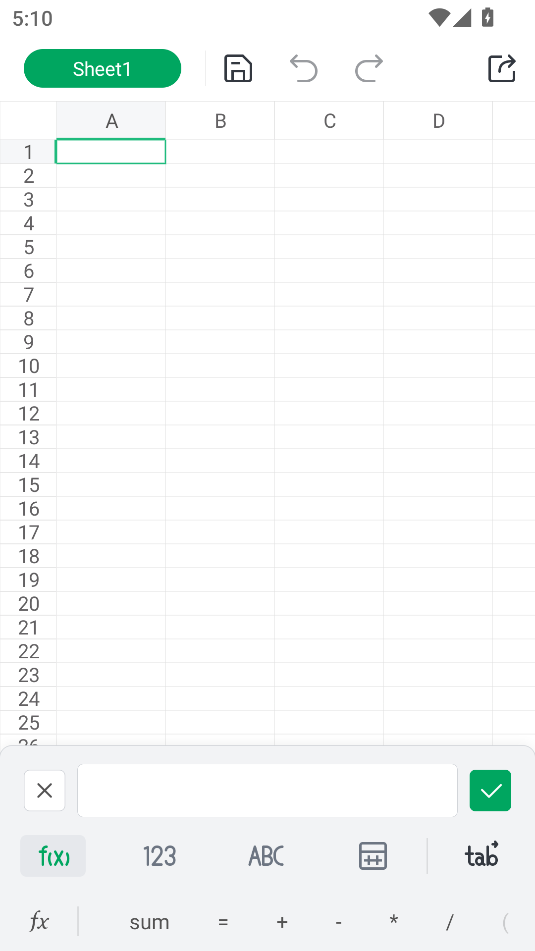
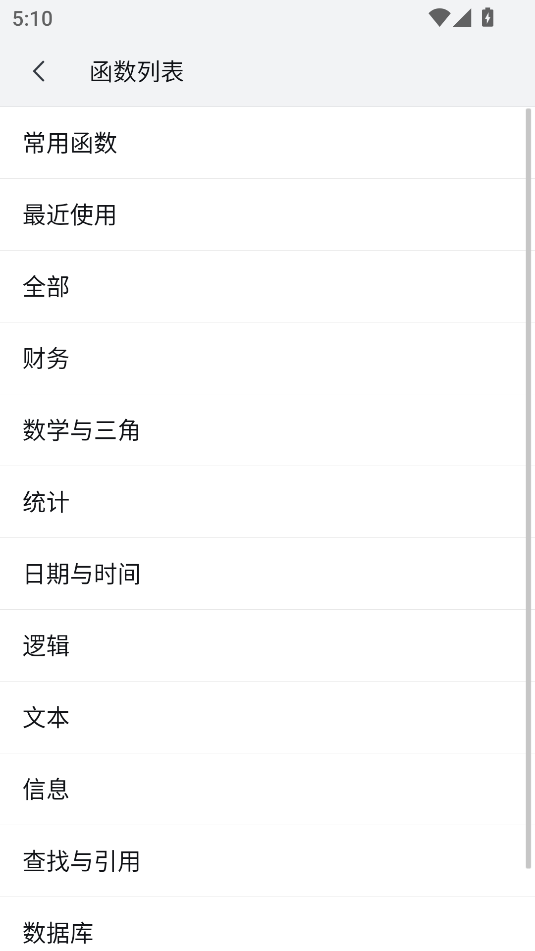
WPS Office软件功能
远程办公推荐
-远程会议,多人音频会议,对同份文档进行讨论、标记重点
-多人编辑,大家一起写同一份文档
-共享文件夹,快速收集异地同事文件,永不过期
-WPS表单,远程打卡、信息统计分析工具
WPS文字
-新建文字文档,并提供简历、合同等模板
-打开26种文字格式文档,包括加密文档
-支持智能排版,文字段落、对象属性设置,插入图片等编辑功能
-支持语音朗读,将文字转化为声音信息
WPS表格
-新建电子表格,并提供财务、课程表等模板
-打开13种表格格式文档,包括加密文档
-公式输入编辑器,解决手机输入法输入函数难的问题
-背板支持选择区域后快速查看计算结果,及选择电话号码可以直接拨号
WPS演示
-新建幻灯片,并提供商务、教学等模板
-打开和播放11种演示格式文档,包括加密文档
-新CPU,提供30项流畅动画的设置
-支持文字段落、对象属性设置,插入图片、音频视频等编辑功能
-WPS会议功能,支持多台设备同步播放当前幻灯片
-打开和播放PDF格式文档
-拍照扫描文档,生成图片或PDF文件
-签名、水印功能、标注、插入文字、PDF转Word/PPT/Excel等功能
OFD
-支持打开OFD格式文档,如发票、公函等
-支持文档打印
-支持查看文档信息/缩略图/目录/语义
-目前支持安卓版13.4版本及以上

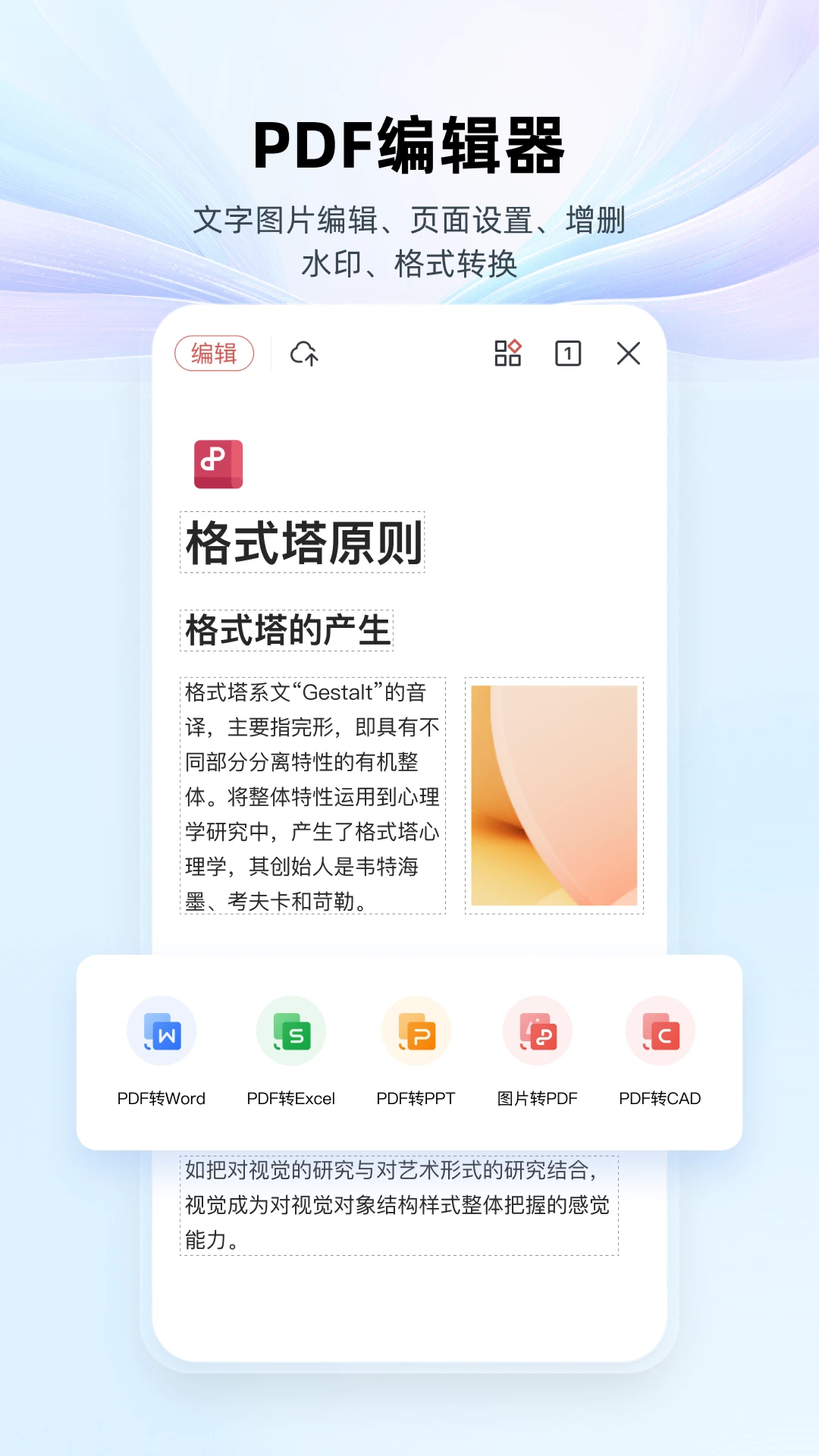
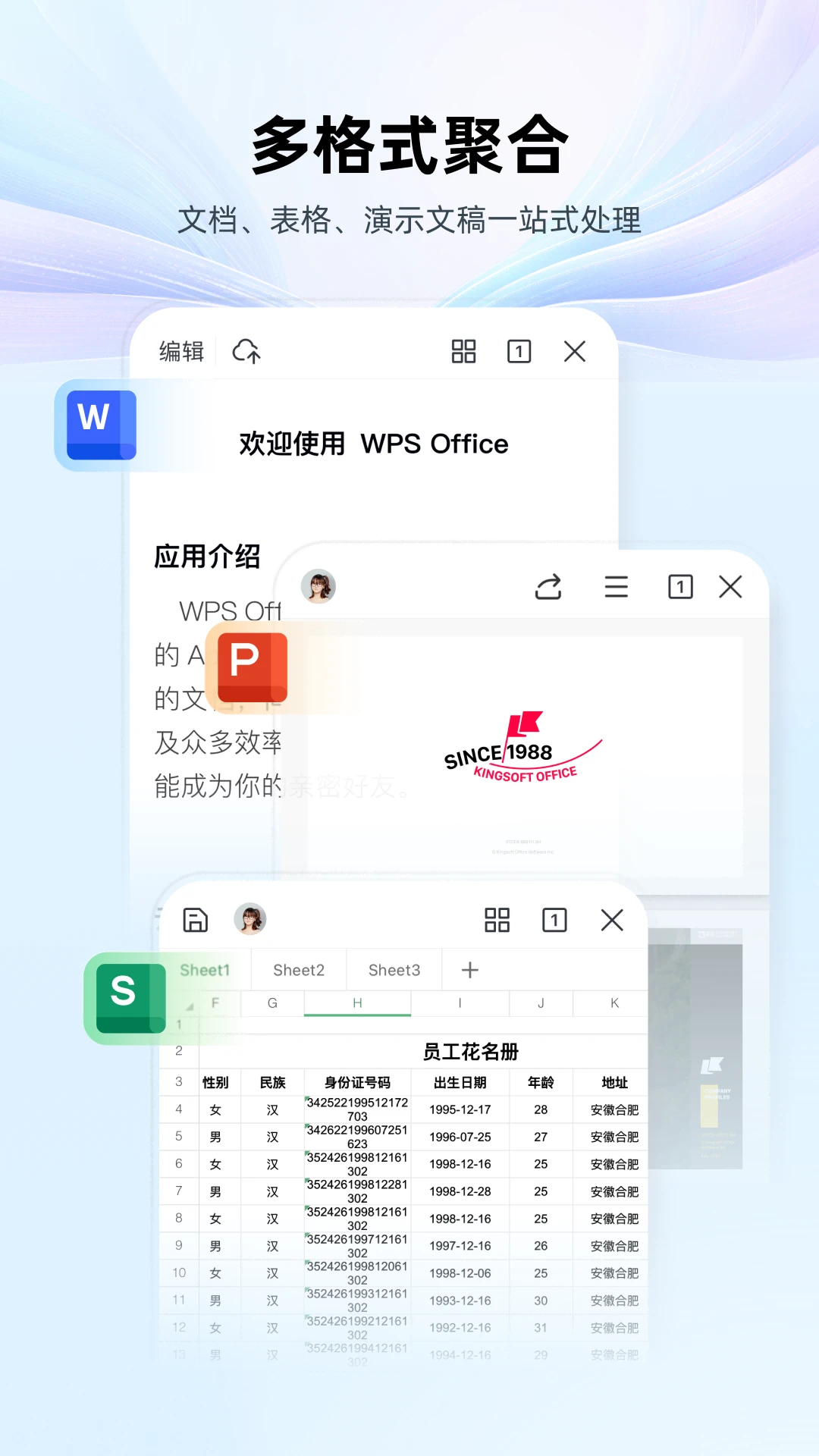
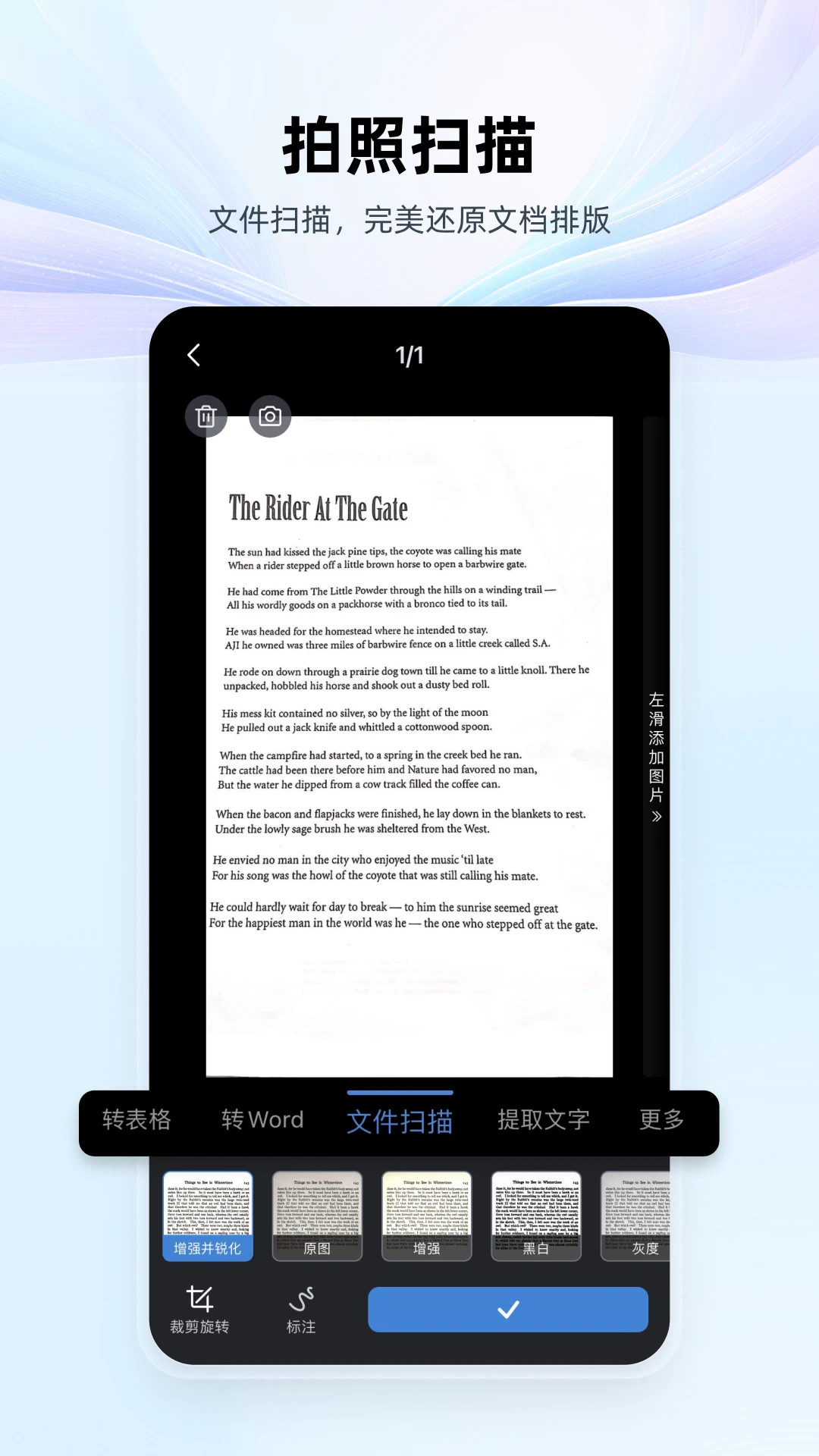
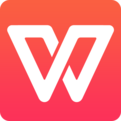

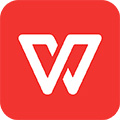
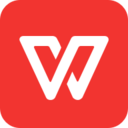
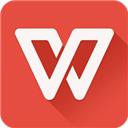

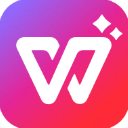
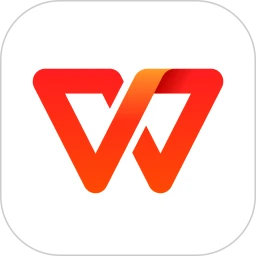
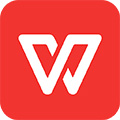

 世运通
世运通 YY
YY FLAI
FLAI 米仓
米仓 TiKie
TiKie LesPark
LesPark 小鹿组队电竞陪玩
小鹿组队电竞陪玩 非鱼之乐
非鱼之乐